이미 제작되어 있는 SSZ파일을 불러와 스토리로 추가하거나, 동영상 파일을 불러와 영상 프리젠테이션 스토리로 추...
Posted in 콘텐츠 편집 / by 자이닉스 / on Jan 21, 2011 12:36
이미 제작되어 있는 SSZ파일을 불러와 스토리로 추가하거나, 동영상 파일을 불러와 영상 프리젠테이션 스토리로 추가할 수 있습니다.
- [스토리 추가] 버튼을 클릭합니다.
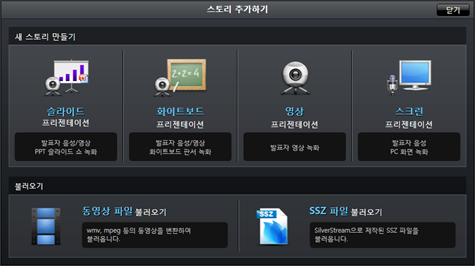
- '스토리 추가하기'창 하단의 불러오기 항목 중 [동영상 파일 불러오기]나 [SSZ파일 불러오기]를 선택하여 저장되어 있던 파일을 스토리로 불러옵니다.
(동영상 파일 선택 시) 동영상 파일을 불러올 경우, 동영상을 변환하고 가져올 것인지, 변환하지 않고 그대로 가져올 것인지 선택합니다. 변환하고자 하는 경우, 변환 품질을 '압축 설정'항목에서 설정합니다. 비디오 크기/화질/음질을 설정할 수 있습니다.
※동영상 불러오기에 대한 상세 설명은 아래 설명을 참고하시기 바랍니다.
[동영상 파일 불러오기]
| 번호 | 제목 | 조회 수 |
|---|---|---|
| 23 | 웹 상에서 스트리밍 서비스를 하는 방법 | 41251 |
| 22 | 자막 입력하기 (파워포인트 슬라이드 이용 시) | 37305 |
| 21 |
스토리 단위로 동일한 레이아웃/배경을 지정하기
| 36556 |
| 20 |
슬라이드 교체/삭제
| 36172 |
| 19 |
슬라이드 제목 변경하기
| 35918 |
| 18 |
판서(전자칠판) 기능 이용하기
| 35830 |
| 17 |
동영상 파일 불러오기
| 35623 |
| 16 |
콘텐츠 시청 기능
| 35593 |
| » |
스토리 추가하기 (여러 개의 콘텐츠를 합쳐 편집하고자 하는 경우에도 활용)
| 35336 |
| 14 |
화면 캡처하기
| 35334 |
| 13 | 제품 업데이트 | 35178 |
| 12 |
개별 슬라이드 단위로 레이아웃/배경을 지정하기
| 35113 |
| 11 | 라이센스 등록하기 (Full Version) | 35045 |
| 10 | 라이센스 파기하기 (Full Version) | 33178 |
| 9 |
결과물 내보내기 (Full Veision)
| 33092 |
| 8 |
배경 설정 시작하기
| 33010 |
| 7 | 설정한 배경 적용된 결과물 미리보기 | 32835 |
| 6 |
스토리 단위로 레이아웃/배경 테마를 지정하여 자동 전환되도록 하기
| 32608 |
| 5 |
스토리 제목 변경하기
| 32569 |
| 4 |
다듬기 (콘텐츠 앞/뒤 다듬어 편집하기)
| 32128 |
